Windows下安裝Flask
一、安裝: 分三步走
(1)先要安裝 python 環境,參考:廖雪峰的python教程
廖雪峰老師在其教程上給出了國內映象的百度雲盤連結,內容如下:
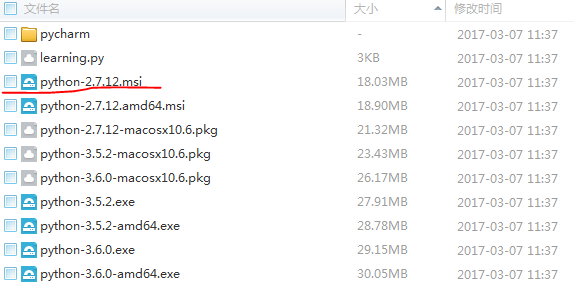
我安裝的是 python-2.7.12.msi ,安裝步驟參考原文
注:安裝完成後,在命令列輸入 python 時不報錯即為成功~
(2)安裝虛擬環境,參考文件:
以下文字摘自:《flask web開發:基於python的web應用開發實戰》
“ 安裝 Flask 最便捷的方式是使用虛擬環境。虛擬環境是 Python 直譯器的一個私有副本,在這個環境中你可以安裝私有包,而且不會影響系統中安裝的全域性 Python 直譯器。”
“虛擬環境非常有用, 可以在系統的 Python 直譯器中避免包的混亂和版本的衝突。為每個程式單獨建立虛擬環境可以保證程式只能訪問虛擬環境中的包, 從而保持全域性直譯器的乾淨整潔,使其只作為建立(更多)虛擬環境的源。使用虛擬環境還有個好處,那就是不需要管理員許可權。”
“虛擬環境使用第三方實用工具 virtualenv 建立。輸入以下命令可以檢查系統是否安裝了 virtualenv:
$ virtualenv --version
如果結果顯示錯誤,你就需要安裝這個工具。”
注:“Python 3.3 通過 venv 模組原生支援虛擬環境,命令為 pyvenv。 pyvenv 可以替代 virtualenv。
不過要注意,在 Python 3.3 中使用 pyvenv 命令建立的虛擬環境不包含 pip,你需要進行手動安裝。
Python 3.4 改進了這一缺陷, pyvenv 完全可以代替 virtualenv。 ”
那麼該怎麼在系統(windows ) 安裝 virtualenv ?
1)命令列輸入以下命令:
pip install virtualenv上述的命令會在你的系統中安裝 virtualenv。
2)然後依次輸入以下命令,就可以建立一個你自己的資料夾,叫 myproject:
mkdir myproject cd myproject virtualenv venv
最後螢幕會輸出:
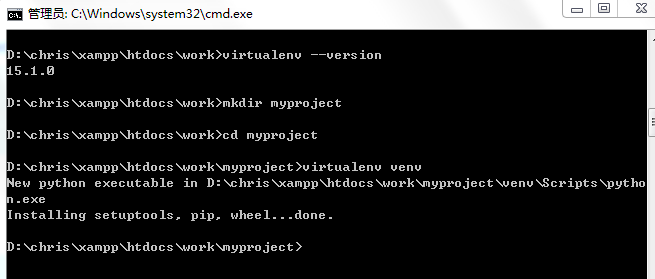
並且你的檔案myproject資料夾下會生成一個 venv 的資料夾~
3)啟用虛擬環境(Windows):
venv\scripts\activate
“虛擬環境被啟用後,其中 Python 直譯器的路徑就被新增進 PATH 中,但這種改變不是永久性的,它只會影響當前的命令列會話。為了提醒你已經激活了虛擬環境,啟用虛擬環境的
命令會修改命令列提示符,加入環境名:
(venv) $
當虛擬環境中的工作完成後,如果你想回到全域性 Python 直譯器中,可以在命令列提示符下輸入 deactivate。 ”

(3)安裝flask,參考文件:
“大多數 Python 包都使用 pip 實用工具安裝,使用 virtualenv 建立虛擬環境時會自動安裝pip。啟用虛擬環境後, pip 所在的路徑會被新增進 PATH。”
注:“如果你在 Python 3.3 中使用 pyvenv 建立虛擬環境,那就需要手動安裝 pip。
安 裝 方 法 參 見 pip 的 網 站( https://pip.pypa.io/en/latest/installing.html)。
在Python 3.4 中, pyvenv 會自動安裝 pip。 ”
執行下列語句在虛擬環境中安裝 flask 及其依賴:
(venv) $ pip install flask驗證是否安裝,你可以啟動 Python 直譯器,嘗試匯入 Flask:
(venv) $ python
>>> import flask
>>>如果沒有報錯,那麼就安裝成功了~
相關推薦
Windows下安裝flask虛擬環境
前提 已經安裝好python2.x或者pyhton3.x的條件下,使用pip包管理工具 flask框架就不作介紹直接安裝 開始安裝 1. 命令視窗下: 進入windows的命令視窗有三種方式: 第一種:開始選單內開啟執行或者使用快捷鍵Windows+r直接開啟
Windows下安裝Flask
一、安裝: 分三步走 (1)先要安裝 python 環境,參考:廖雪峰的python教程 廖雪峰老師在其教程上給出了國內映象的百度雲盤連結,內容如下: 我安裝的是 python-2.7.12.msi ,安裝步驟參考原文
Flask在windows下安裝及在eclipse下開發的環境配置
上一張已經介紹了linux下flask的環境的搭建,由於linux下開發python非常不方便,因此python程式碼的開發我是在windows下開發、除錯和驗證的,驗證好之後,再放到linux下執行,我在windows下使用的整合開發環境是eclipse,由
windows下安裝python&pip
令行 download cmd命令行 python 安裝包 配置環境變量 win pip安裝 安裝python 1.在https://www.python.org/downloads/下載相應的python安裝包, 解壓安裝,配置環境變量. 2.下載pip安裝包:https
windows下安裝、卸載mysql服務
mov bin all 安裝服務 art 執行 輸入 文件 bat 將下載下來的mysql解壓到指定目錄下(如:d:\mysql)安裝服務在命令行輸入d:\mysql\bin\mysqld -installnet start mysql卸載服務在命令行輸入net stop
linux和windows下安裝python拓展包及requirement.txt安裝類庫
too tor == 引導 -cp mod flask utf addition http://blog.csdn.net/pipisorry/article/details/39902327python拓展包安裝直接安裝拓展包默認路徑:Unix(Linux)默認路徑:/
Windows下安裝Mysql5.7
環境變量 環境 cas 初始化 地址 5.7 name init spa 版本如下: Windows10 Mysql5.7.18 下載地址:https://dev.mysql.com/downloads/mysql/ 本人解壓到了:D:\Program Files (x
windows下安裝pywin32報錯:close failed in file object destructor:sys.excepthook is missing lost sys.stderr
ges cep 題解 ssi -i pos 搜索 pyw ima 今晚要寫搜索引擎作業,搭scrapy環境,遇到了下面問題: windows下安裝pywin32報錯:close failed in file object destructor:sys.excepthook
如何在windows下安裝mongoDB擴展
amp 下載 c11 .net 這一 php ack 一般來說 點擊 安裝環境 系統環境:Windows 10 64位 Apache版本:2.4.9 PHP版本:5.5.12 MongoDB版本:3.2.6 Wamp版本:wamp 2.5 86位
轉載(windows下安裝mysql)
lena 回車 code server cto bds 依次 隨機 技術 轉載請聲明出處:http://blog.csdn.net/u013067166/article/details/49951577 最近重裝了系統,去MySQL官網下載了最新的
windows下安裝配置RabbitMQ
控制臺 打開 api 開啟 啟用 pmd src start 安裝配置 安裝部署 1.當前環境以及參考資料出處 部署環境:windows server 2008 r2 enterprise 官方安裝部署文檔:http://www.rabbitmq.com/inst
redis windows下安裝
3.0 ack cnblogs 文件 下載地址 download log nload window 1.下載redis windows文件包 下載地址 2.解壓文件包 復制壓縮包地址 3.進入cmd 命令行 cd進入redis文件包目錄 4.執行 redis-server.
在windows下安裝elk
依賴項 https 選項卡 提示 程序端口 onf 模塊 end 提示安裝 一。下載elasticsearch-5.1.1 cd D:\bigdata\elasticsearch-5.1.1\bin elasticsearch-service.bat cm
windows下安裝mysql
net 權限 錯誤1067 管理 登錄 path 但是 必須 mysql\ MySQL安裝文件分為兩種,一種是msi格式的,一種是zip格式的。如果是msi格式的可以直接點擊安裝,按照它給出的安裝提示進行安裝(相信大家的英文可以看懂英文提示),一般MySQL將會安裝在C:\
[Laravel系列](-).windows 下安裝composer
方法 電腦桌 查看 窗口 需要 進行 php www windows系統 現在很多開發都是在linux或者 mac系統裏進行composer,本文講解的是在windows系統下進行composer的安裝以及查看composer是否安裝成功, 1.下載composer 瀏覽器
nvm在windows下安裝與使用
切換 地址 ima 生成 tar nod install 選擇 txt 1、卸載本地已經安裝的所有node 2、nvm下載 下載地址https://github.com/coreybutler/nvm-windows ,選擇nvm-noinstall.zip 放在本地盤
Docker windows下安裝,Build和Run的步驟及註意事項
命令 開始 內核 pro contain 不能 bsp 但是 安裝docker 一、關於Docker 什麽是Docker?Docker 采用go語言編寫,是一個開源的應用容器引擎。讓開發者可以快速打包他們的應用以及依賴包到一個封裝的可移植的容器Image中,
windows下安裝DB2數據庫以及使用Aqua Data Studio鏈接數據庫
left 目錄結構 http div 數據庫服務 nts 連接 鏈接 安裝文件 本文只是作為自己的心得體會,不具有一般性! 1、其實安裝DB2數據庫還是比較簡單的,一般都是直接下一步下一步就可以了,只是有些地方需要註意。我安裝的DB2數據庫版本如下圖所示: 2、拿到數據庫
在Windows下安裝Tomcatserver
jsp 連接 web 應用 保存 啟動tomcat web資源 ipv6 產生 localhost Tomcat server是一個免費的開放源碼的Web 應用server。屬於輕量級應用server,在中小型系統和並發訪問用戶不是非常多的場合下被普遍使用,是開發和
在windows下安裝配置Ulipad
右鍵 運行 自動 log file 推薦 一點 python 註冊 在windows下安裝配置Ulipad 今天推薦一款輕便的文本編輯器Ulipad,用來寫一些小的Python腳本非常方便。 Ulipad下載地址: https://github.com/limo
